Excel表格筛选出指定内容的方法教程
2023-08-24 09:51:19作者:极光下载站
excel表格是一款非常好用的软件,很多小伙伴都在使用。如果我们需要在Excel表格中快速筛选出指定内容,小伙伴们知道具体该如何进行操作吗,其实操作方法是非常简单的,我们可以使用多种方法进行筛选操作,小伙伴们可以打开自己的软件后跟着下面的图文步骤一起动手操作起来,看看不同的方法操作起来有什么不同之处。如果小伙伴们还没有office系列办公软件,可以在本教程末尾处进行下载和安装,方便后续可以快速打开进行使用。接下来,小编就来和小伙伴们分享具体的操作步骤了,有需要或者是有兴趣了解的小伙伴们快来和小编一起往下看看吧!
操作步骤
第一步:点击打开Excel表格,选中表头内容;
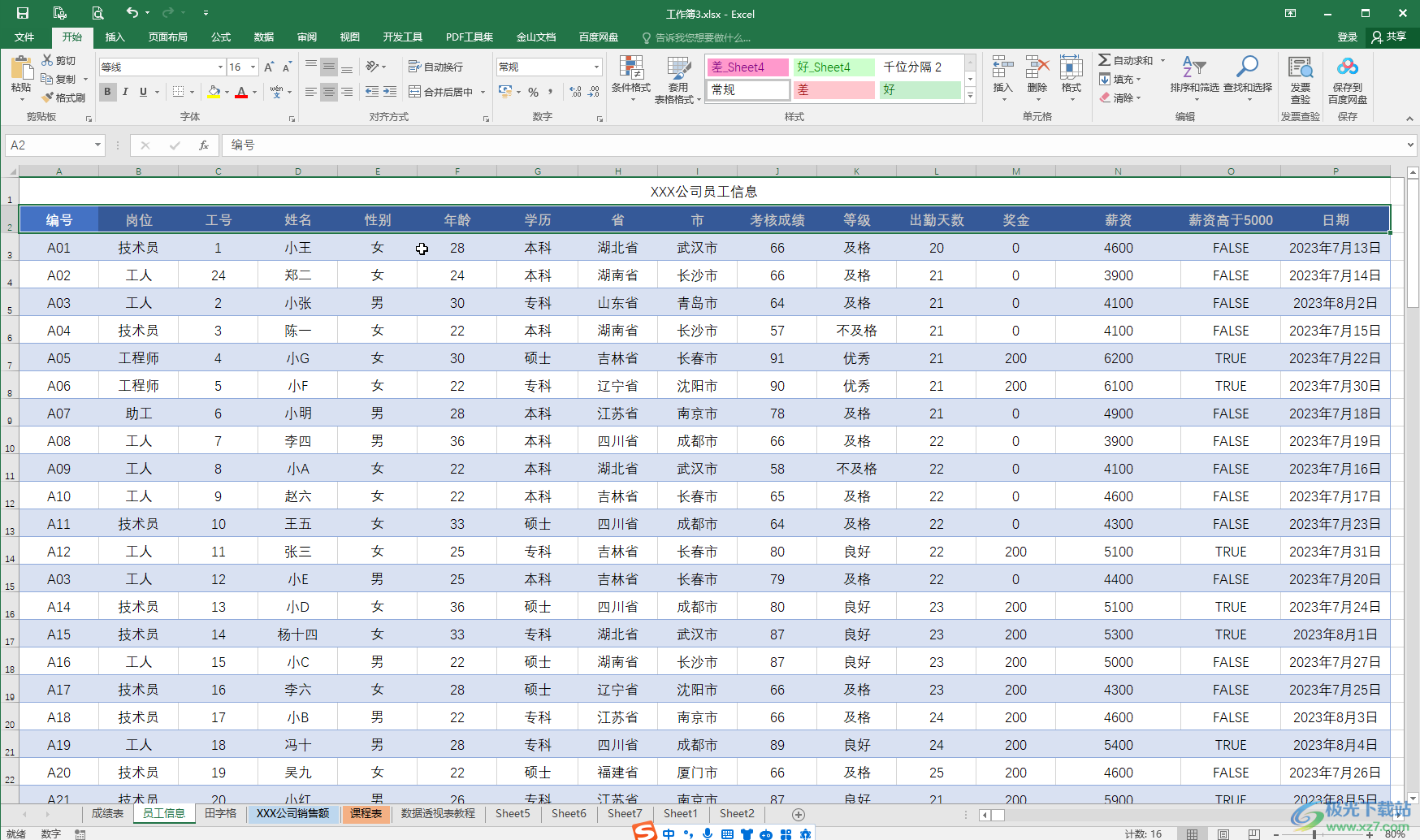
第二步:方法1.按Ctrl+shift+L键,或者在“开始”选项卡中点击“排序和筛选”——“筛选”,就可以看到出现了很多下拉筛选箭头,点击下拉箭头就可以进行筛选操作了;
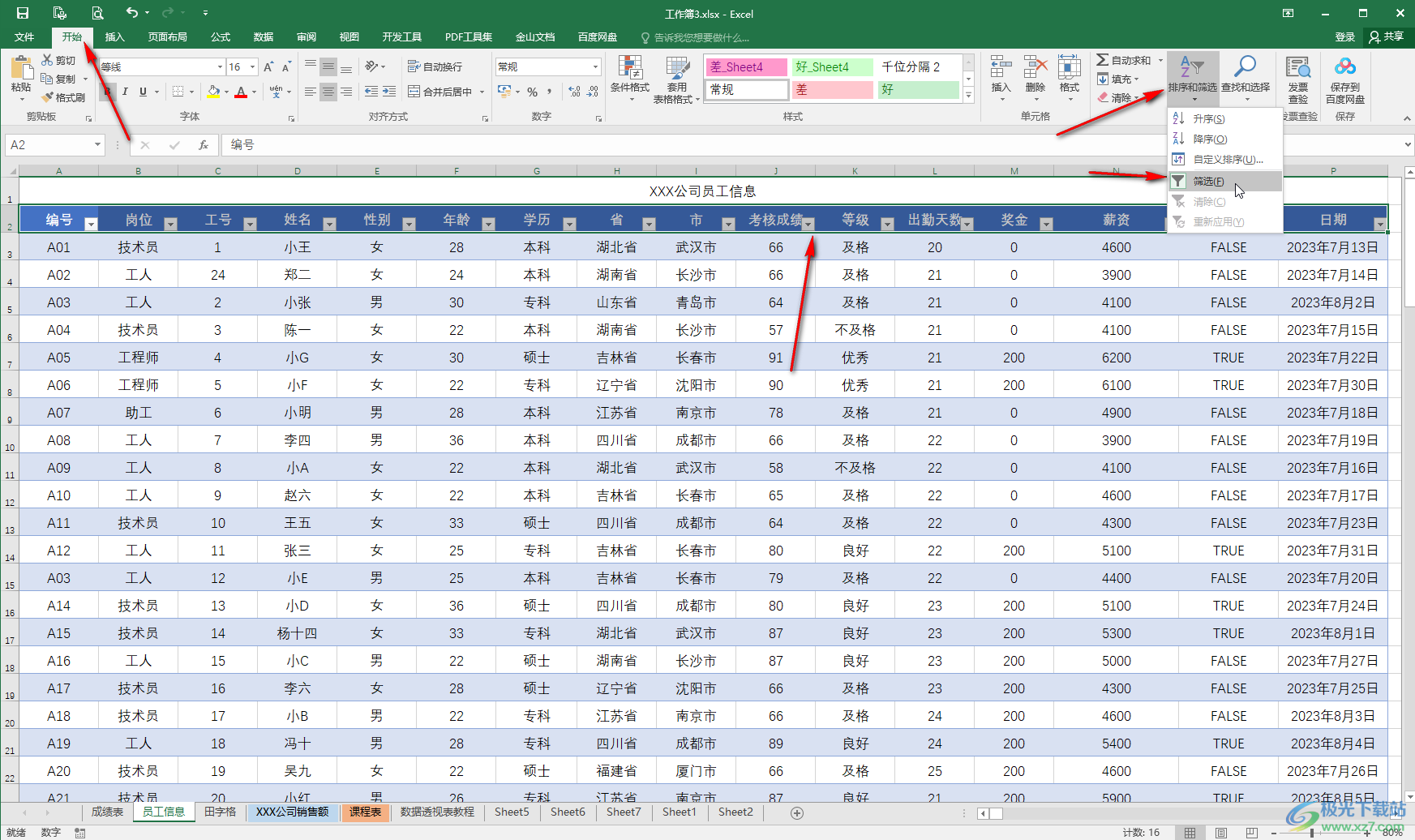
第三步:方法2.也可以选中表头后,在“数据”选项卡中点击开启“筛选”后点击下拉箭头进行筛选操作;
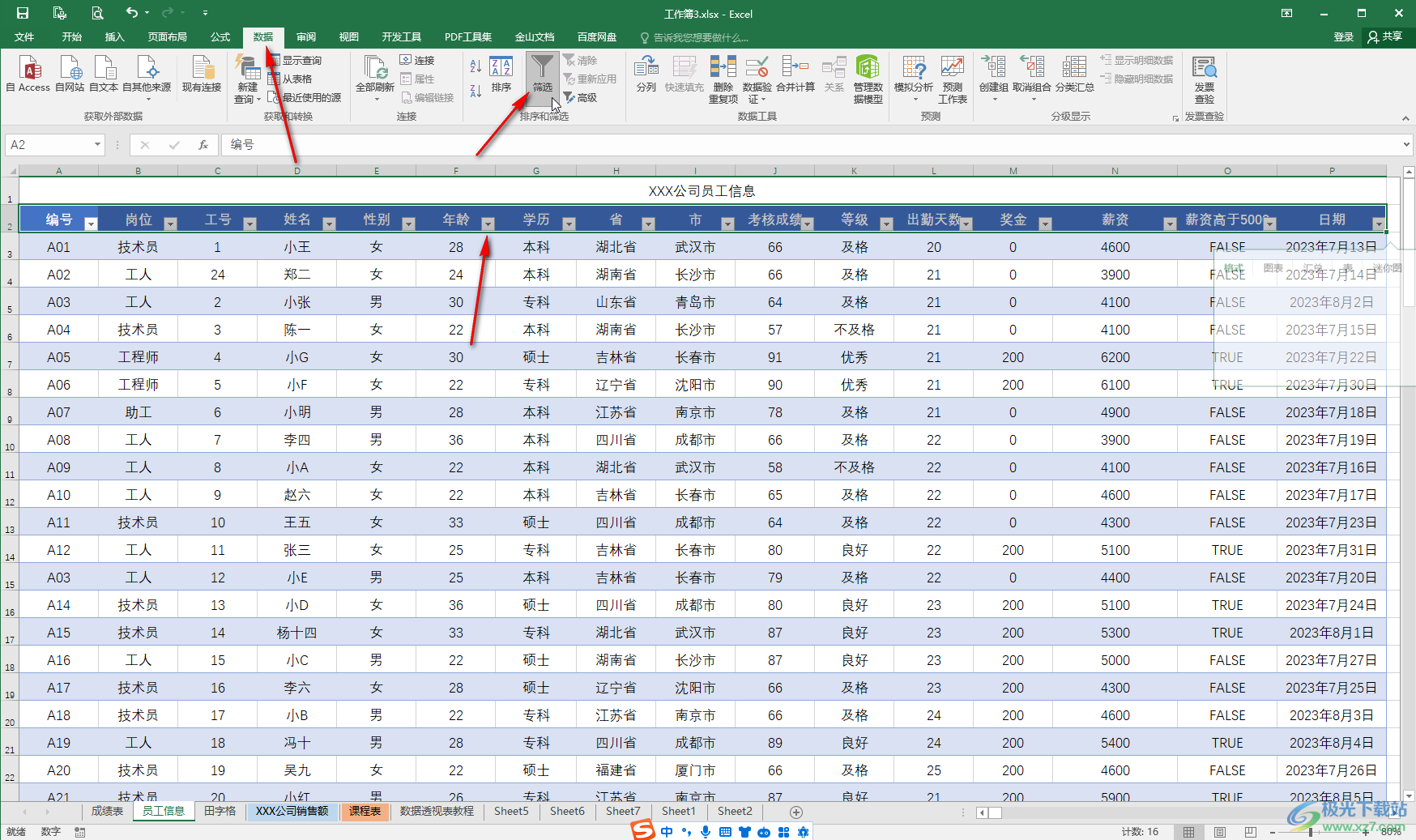
第四步:点击下拉箭头后,系统会根据筛选内容提供“数字筛选”“文本筛选”“日期筛选”等工具,可以直接勾选进行筛选操作,也可以点击相应的工具后进行更详细的筛选操作;

第五步:比如我们这里可以快速筛选处本季度的数据等等,另外,我们还可以选中数据区域后,右键点击后进行筛选操作。
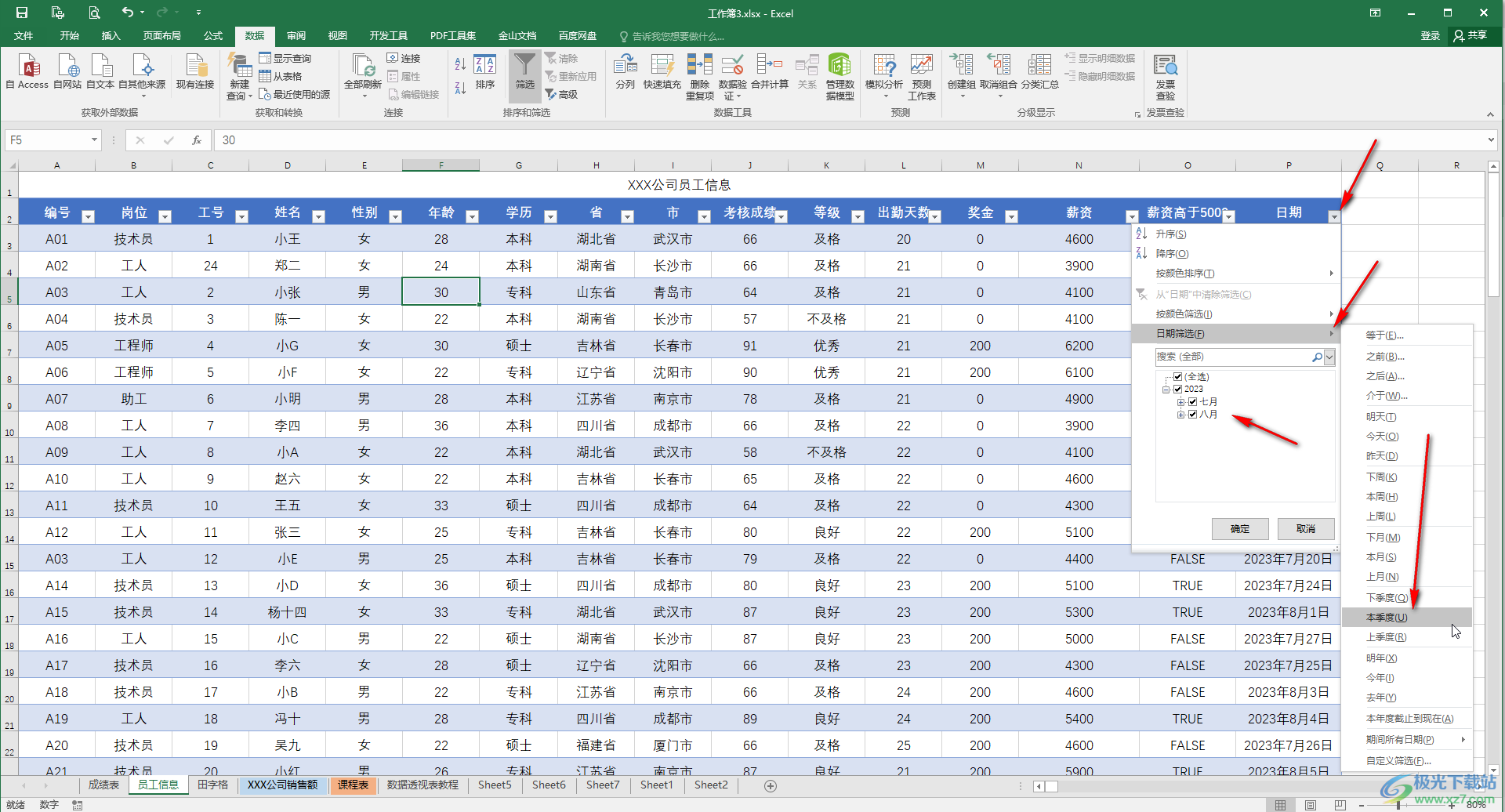
以上就是Excel表格中筛选出指定内容的方法教程的全部内容了。以上的筛选步骤操作起来都是非常简单的,小伙伴们可以打开自己的软件后一起动手操作起来。
